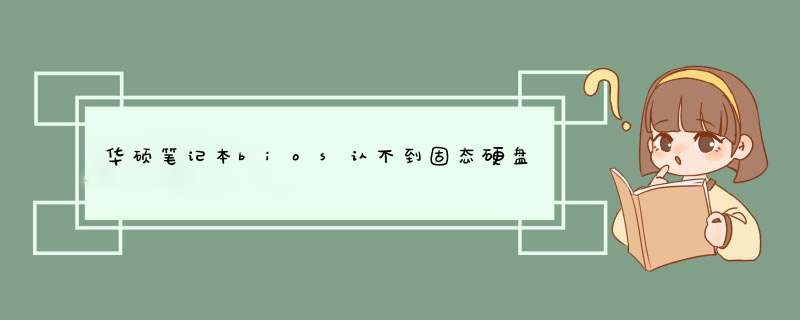
应该是BIOS设置有问题,开机按F2进入BIOS,Security-Secure Boot Control设为Disabled,Boot-Launch CSM 设为Enabled,按F10 保存,重启下。另外建议使用ISO文件进行系统安装。可以参考以下方法制作系统U盘。
首先备份或者在官网下载好您机器的驱动,否则完成后可能无法正常使用
①一个有Windows系统的电脑(制作启动盘用)
②一个4G以上的U盘
③Windows7/81/10系统包(请到官网下载或问问度娘,这就不提供链接喽)
④软碟通UltraISO软件
1、下载完成后就可以开始安装:
2、接受协议,点击“下一步”:
3、选择默认安装路径即可,点击“下一步”:
4、选择默认选项即可,点击“下一步”:
5、点击“安装”:
6、安装完成:
7、打开刚才安装的UltraISO软件(Windows7系统下需要右击UltraISO图标选择以管理员身份运行),点击“继续试用”即可:
8、现在开始制作U盘版系统盘
①打开软碟通软件插上您的U盘
②打开您的系统镜像文件。就是准备工作时候需要到微软官网下载的那个。
③点击启动----写入硬盘映像
④在硬盘驱动器里选择您的U盘。
⑤点击写入,就开始制作了。
⑥耐心等待:
⑦成功啦,您现在拥有一个U盘版的系统盘啦。
按照以上步骤,拥有windows 10镜像的U盘启动盘就制作完成了
是因为没有创建新分区,需要创建新的分区之后格式化。具体方法如下:
所需材料:固态硬盘,电脑。
这里以DG分区工具为例子。
1、在电脑桌面找到并单机DG分区工具,如下图所示。
2、打开之后,在DG分区工具磁盘目录里,选择需要创建新分区的磁盘,如下图所示。
3、之后点击最上方的新建分区一项,如下图所示。
4、检查新建分区容量,确认无误后点击开始,如下图所示。
5、创建完新分区后固态硬盘即可显示,可以进行重装系统等 *** 作,如下图所示。
扩展资料
固态硬盘的优势
1、快速启动,而不会使电机加速。
2、无需磁头,可以用双机快速读取,读取延迟很小。
3、相对固定的阅读时间。由于寻址时间与数据存储位置无关,因此磁盘碎片不会影响读取时间。
4、基于DRAM的SSD的写入速度非常快。
5、无噪音。由于没有机械电动机和风扇,因此运行期间的噪声值为0dB。一些高端或大容量产品配备了风扇,因此它们仍会产生噪音。
6、低容量基于闪存的固态驱动器消耗较少的能量并产生较少的热量,但是高端或大容量产品消耗的能量更多。
欢迎分享,转载请注明来源:内存溢出

 微信扫一扫
微信扫一扫
 支付宝扫一扫
支付宝扫一扫
评论列表(0条)